Hvis det er en opgave for dig at administrere adgangskoder til forskellige konti, så lad mig fortælle dig om applikationer, der kan bruges som adgangskodeadministratorer. Selvom der er flere alternativer tilgængelige online, vil vi i vores anmeldelsesguide tale om pCloud pass. Med et succesfuldt eksisterende mærke, frigav pCloud pCloud Pass password manager i 2023.
pCloud pass beskytter data med høj sikkerhed krypteringsteknikker. Derudover har den også en adgangskodegenerator og sikker deling af detaljer. Det muliggør automatisk gemme- og påfyldningsfunktioner.
Det er det dog ikke. I de kommende afsnit af vores anmeldelse har vi i detaljer forklaret arbejdet, funktionerne, fordele, ulemper og prissætning af pCloud Pass. Så lad os uden videre begynde med proceduren for at bruge pCloud Pass.
Hvordan bruger man pCloud Pass?
Til at komme i gang med pCloud Pass, alt hvad du skal gøre er at oprette en konto, downloade softwaren og derefter begynde at tilføje dine legitimationsoplysninger. At komme i gang med pCloud Pass er en enkel proces.
For at begynde med pCloud Pass skal du blot følge de følgende trin, som vi har givet nedenfor.
Trin 1: Tilmeld dig en konto hos pCloud.
Tilmelding til pCloud er en simpel proces. Der er mulighed for at tilmelde sig et betalt medlemskab til pCloud Pass. Selvom du kan starte en gratis prøveversion af pCloud Pass Premium, eller hold dig til den gratis version af tjenesten.
Gå til webstedet for pCloud Pass, og klik på knappen, der siger Start gratis. Når du har indtastet din e-mailadresse og fundet en sikker adgangskode, skal du klikke på knappen Opret konto. Du har også mulighed for at tilmelde dig en konto ved at bruge en eksisterende Google-, Facebook- eller iCloud-profil.
Når du har registreret dig, vil du modtage en e-mail med et bekræftelseslink. Start e-mailen, vælg det angivne link, og følg instruktionerne for at oprette en Hovedadgangskode. Når du er færdig med dette, vil du være tæt på at kunne begynde.
Trin 2: Download og installer pCloud Pass Browser Extension
Når du har tjekket ind for første gang, bliver du bedt om at vælge den pCloud Pass-udvidelse, der er kompatibel med din webbrowser. For at installere udvidelsen på din browser skal du vælge den fra rullemenuen og derefter følge instruktionerne på skærmen. Vi besluttede at gå med Google Chrome.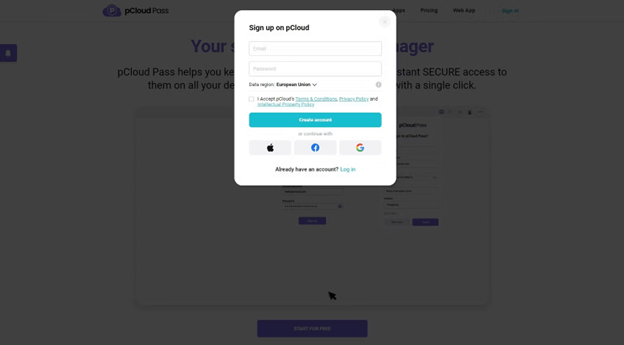
Proceduren for at installere udvidelser er unik for hver browser.
Trin 3: Godkend via pCloud Pass Browser Extension
Det burde være muligt for dig at finde pCloud Pass-udvidelsen i browseren på dette tidspunkt. Du skal logge på udvidelsen uafhængigt af webstedet; du kan gøre det ved at klikke på ikonet for udvidelsen og indtaste dine legitimationsoplysninger ved den prompt, der vises. For at fortsætte med dette vil vi både have din typiske adgangskode og din hovedadgangskode.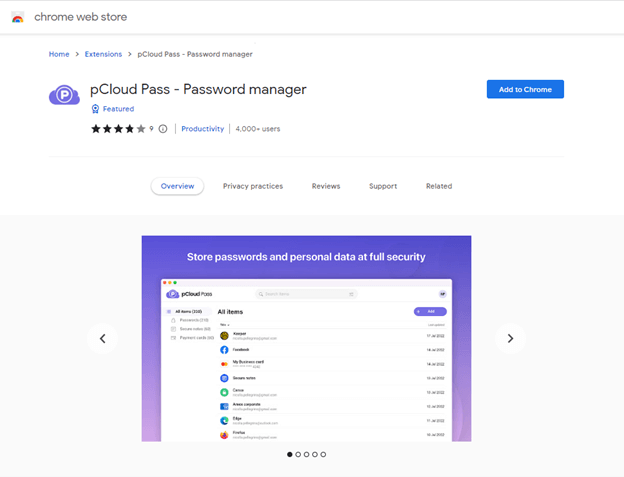
Trin 4: Importer eksisterende sikre adgangskoder eller opret nyt
Så snart du har udvidelsen installeret og har indtastet den på din konto, vil du være i stand til at bruge pCloud Pass til at begynde. Her kan du importere de eksisterende adgangskodedata og etablere nye adgangskoder, der er forholdsvis sikre.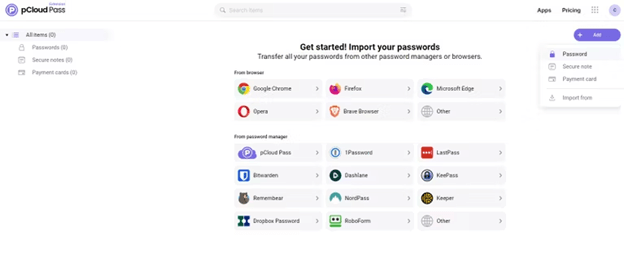
Det er lige så nemt som at uploade en CSV-fil eller oprette forbindelse til en separat password manager program for at begynde importprocessen for adgangskoder. Det er ikke nødvendigt at gøre dette, så snart du begynder. Du bør dog begynde processen med at generere nye adgangskoder, noter og betalingskort.
Nu hvor vi har lært om arbejdet, lad os finde ud af prisdetaljerne for den betalte version af pCloud Pass.
Pris:
Selvom pCloud Pass-beskytteren er tilgængelig til Gratis det har flere tilgængelige betalingsmuligheder, der er som følger:
1. Månedsplan:
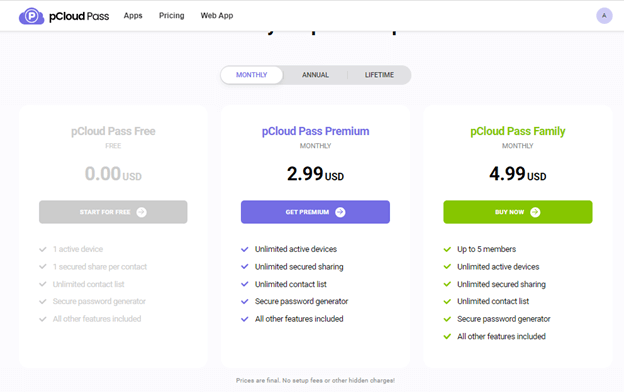
- pCloud Pass Premium: $2,99
- pCloud Pass Family: $4,99
2. Årsplan:
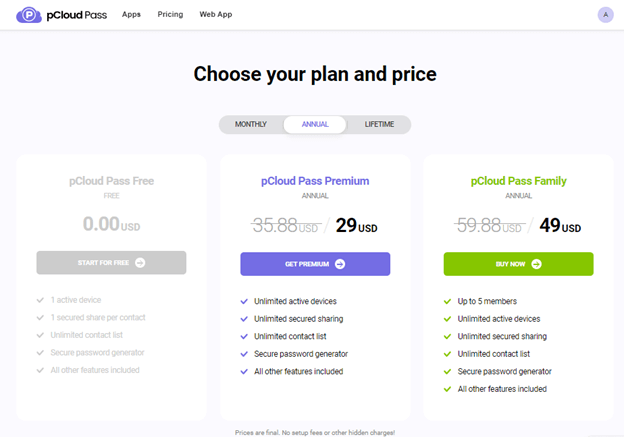
- pCloud Pass Premium: $29
- pCloud Pass Family: $49
3. Livstid
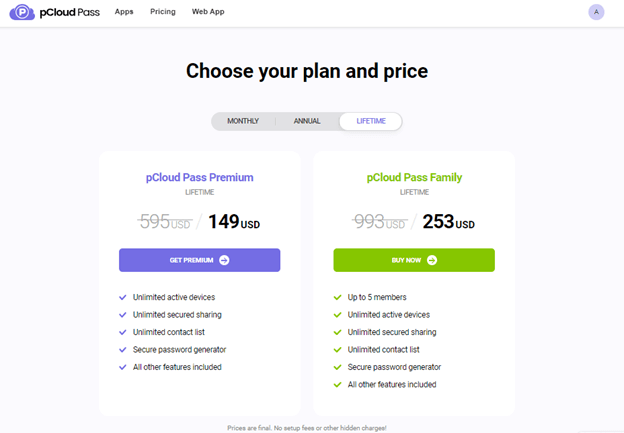
- pCloud Pass Premium: $149
- pCloud Pass Family: $253
Funktioner af pCloud:
Nu hvor vi har lært om, hvad pCloud Pass er, hvordan det virker og dets prissætning, lad os fortsætte til dets bemærkelsesværdige funktioner.
1. Brugervenlig og intuitiv grænseflade:
Password manager med høj brugervenlighed og stærk sikkerhed, der også har en høj grad af intuitivitet. Det inkluderer understøttelse af alle de grundlæggende sikkerhedsfunktioner, såsom biometrisk oplåsning til mobile enheder, sikker datadeling, automatisk udfyldning og automatisk lagring og muligheder for kontogendannelse.
2. To varianter af kundesupport:
E-mail-support og en omfattende videnbase er de to kanaler, via hvilke kunder kan få assistance. Sidstnævnte har ofte stillede spørgsmål, privatlivsvalg og release notes, som alle viste sig at være virkelig nyttige til at besvare spørgsmål. For eksempel, for at få en forståelse af de data, som pCloud Pass indsamler, skal du kontrollere tilgængelig privatlivsindstillinger og bliv fortrolig med den måde, hvorpå adgangskodeadministratoren behandler brugeren Information.
3. 256-bit AES-kryptering:
Det beskytter din hovedadgangskode ved hjælp af en 256-bit Advanced Encryption Standard (AES) kryptering, der opfylder militære standarder. Adgangskodemanageren bruger også kryptering på klientsiden, hvilket betyder, at den krypterer alle dine data på din enhed, før den sendes til de servere, der hostes af pCloud. Som en direkte konsekvens af dette er dine oplysninger beskyttet mod nysgerrige øjne fra enhver og alle tredjeparter, inklusive pCloud selv.
4. Delte bokse:
Ikke desto mindre giver det mulighed for sikker udveksling af data og oprettelse af delte hvælvinger. Du er i stand til at dele alle dine adgangskoder eller ting med en ven eller et familiemedlem. Desuden har du endda mulighed for at give kontakten enten visningsadgang eller redigeringsadgang til de delte oplysninger.
5. Dataimport fra forskellige browsere:
Importer data fra en række forskellige browsere, herunder Google Chrome, Firefox, Microsoft Edge og Opera, som såvel som fra andre adgangskodeadministratorer, såsom 1Password, Dashlane, RoboForm og Keeper, blandt mange mere. Importer data fra andre adgangskodeadministratorer.
6. Flere muligheder for at logge ind:
Du kan enten bruge din hovedadgangskode eller biometrisk identifikation (enten ansigts-id eller fingeraftryk), afhængigt af hvad der er mest praktisk for dig. På den anden side var fraværet af en biometrisk login-mulighed til Macs en mindre kilde til skuffelse for mig. Populære virksomheder som 1Password giver nu brugere af macOS mulighed for at låse deres konti op ved at bruge Touch ID på deres enheder.
7. Mobilapplikationer:
Mobile app-grænseflader er også utroligt brugervenlige. Vi var i stand til at downloade og installere både iOS- og Android-applikationerne på under tre minutter hver. Hvis du allerede har en konto, skal du blot logge ind. Applikationerne var nemme at bruge og gav ingen problemer med at få adgang til deres mange muligheder. Ud over dette er en af de bedste funktioner, hvor effektivt de synkroniserer med desktopapplikationen. Da vi tilføjer noget til samlingen ved hjælp af softwaren til macOS, kan det ses på forskellige enheder.
8. Programmer til skrivebordet
Går man videre fra plugins til webbrowsere, er det ret spændende at opdage, at pCloud også har produceret desktop-baserede adgangskodehåndteringsværktøjer til alle de vigtigste operativsystemer, inklusive Windows, MacOS og Linux!
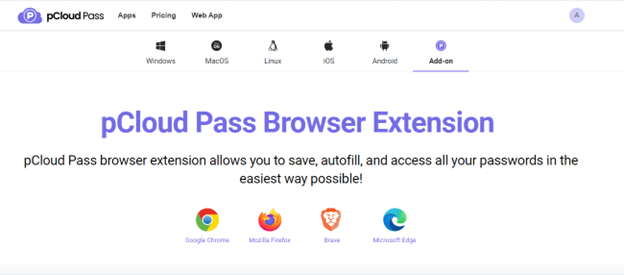
9. Stærke sikkerhedsforanstaltninger:
De fremragende funktioner inkluderer også kryptering med 256 bit AES, revision af adgangskoder, en adgangskode generator, og adskillige login-valg er alle vigtige. Ud over dette giver det dig gendannelsesord som et alternativ til at gendanne din konto, og at du kan bruge tags til at organisere de ting, du har.
På den anden side har pCloud ingen særlige funktioner eller ekstrafunktioner, såsom overvågning af mørke websteder, nødadgang eller sofistikeret to-faktor autentificering. Når det er sagt, fungerer hver af de medfølgende sikkerhedsforanstaltninger nøjagtigt som beskrevet.
Fordele
- Gratis version tilgængelig
- Priser for betalt version er rimelige
- Brugergrænsefladen er nem og ren
- Tilgængelig til Windows, MacOS, Linux, iOS og Android.
- Browserudvidelse tilgængelig
- Kan bruges sammen med andre pCloud-produkter
Ulemper
- Der kan arbejdes med support.
- Ingen biometrisk login-understøttelse til macOS.
Konklusion:
Sammenlignet med pClouds andre applikationer, pCloud Pass er forholdsvis en ny tilføjelse. Det har dog opnået høj brugertillid og popularitet som en af de bedste adgangskodeadministratorer. Da brugen er enkel, foretrækkes den af både begyndere og professionelle. Med rimelige prisopdateringer kan du frigøre adgangskodeadministratorens fulde potentiale. Prøv livstidsplanen i 30 dage med en komplet pengene-tilbage-garanti i op til 10 dage.
Hvis du tror, vi er gået glip af noget, så lad os det vide i kommentarfeltet. Hvis du fandt vejledningen nyttig, så glem ikke at abonnere på vores blog for flere tekniske anmeldelser og fejlfindingsopskrifter.